E-Mails lassen sich in Gmail durch das Zuordnen von Labels bereits gut organisieren und zu einem oder mehreren Themen gruppieren. Das folgende Skript geht einen Schritt weiter und speichert zusätzlich gekennzeichnete E-Mails automatisch in bestimmten Ordnern in Drive ab. Die E-Mails werden einmalig als PDF oder, falls Anhänge vorhanden sind, als ZIP-Datei abgelegt. Diese Automatisierung macht es noch einfacher, mit Ihren wichtigsten Dateien Schritt zu halten. Gleichzeitig kann anderen Usern der Zugriff auf in Drive gespeicherte Informationen ermöglicht werden.
Das einzige, was für Sie übrig bleibt zu tun, ist E-Mails zu labeln, Ordner in Drive zu hinterlegen und das Skript zu starten.
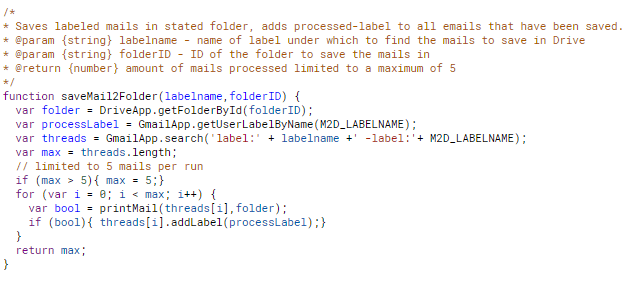
Anwendung
Unter diesem link kann eine Kopie des Skripts erstellt werden.
Um das Skript auszuführen,
- klicken Sie im Menü auf Veröffentlichen -> Als Web-App einrichten
- Unter Execute the app as: kann ausgewählt werden, unter welcher Autorisierung die Anwendung laufen soll. In diesem Fall wählen Sie User accessing the web app.
- Unter Who has access to the app: können Sie die Sichtbarkeit der Anwendung auf Ihre Organisation mit der Wahl von Anyone within… beschränken.
- Anschließend kann die App unter der angegebenen URL (Current web app URL:) aufgerufen und an entsprechende Personen bzw. die Organisation geteilt werden.
In dem geöffneten Fenster kann nun unter dem Abschnitt Neue Regel das in Gmail vergebene Label und der Ordner als Speicherplatz ausgewählt werden. Es ist eine einmalige Ausführung des Skripts möglich, wobei die gespeicherten E-Mails auf eine Anzahl von fünf pro Ausführung limitiert sind, oder aber auch automatisiert alle fünf Minuten. Die Automatisierung lässt sich jederzeit stoppen. Die ausgeführte Regel wird durch das Klicken auf x entfernen.
Die Limitierung auf 5 E-Mails pro Lauf ist hinterlegt, da pro Tag maximal 1500 Dokumente (PDFs) in Google Drive erzeugt werden können. Falls das Skript alle 5 Minuten läuft und man mehrere 10.000 E-Mails in Google Drive speichern möchte, ist dies möglich, da so “nur” 1440 Dokumente am Tag erstellt werden.
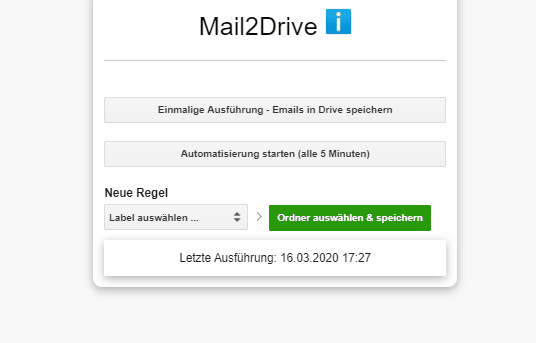
Unter dem blau unterlegten Informationssymbol sind alle Schritte noch einmal dokumentiert.
Bereits gespeicherte E-Mails sind in Gmail mit einem Label (Defaultname: “#”) gekennzeichnet. Im Skript unter Code.gs, Abschnitt Globals kann der Labelname für die bereits gespeicherten E-Mails angepasst werden.
Sie haben Fragen oder Anregungen? Kontaktieren Sie uns gerne!